Trong xã hội hiện nay, việc thiết kế các ấn phẩm đẹp không chỉ đơn thuần là chữ viết cơ bản mà còn đòi hỏi những hình ảnh sinh động, bắt mắt. Vậy làm thế nào để thiết kế được những sản phẩm ấn tượng đó? Nếu như bạn là một người đam mê đồ họa thì chắc hẳn không còn xa lạ gì với phần mềm Illustrator hay Photoshop.
Bài viết dưới đây, Nhanh.vn sẽ giới thiệu tới các bạn phần mềm InDesign - một phần mềm thiết kế tương tự những phần mềm trên, nó thực sự tiên tiến và nằm trong top những phần mềm tốt nhất đang được nhiều nhà thiết kế đón nhận và quan tâm.

Nội dung chính [hide]
1. Phần mềm dàn trang inDesign là gì?
1.1. Phần mềm InDesign
InDesign hay còn gọi là Adobe InDesign là phần mềm thiết kế hoàn hảo được người dùng quan tâm, tin tưởng sử dụng để tạo ra những ấn phẩm như sách, báo, tạp chí,... với nhiều chức năng tiện lợi khác nhau và dễ sử dụng giúp bạn dễ dàng thiết kế được những ấn phẩm bản quyền chuyên nghiệp. Phần mềm là sản phẩm chuyên dụng được sản xuất bởi các nhà phát triển Adobe.
Nhờ InDesign bạn có thể tạo ra các mẫu tạp chí ấn tượng, những mẫu Flyer, Brochure chuyên nghiệp hay các mẫu Lookbook, Portfolio mới mẻ và trẻ trung. Những ấn phẩm ấy không chỉ đặc biệt ấn tượng mà còn mang đậm màu sắc và phong cách thiết kế đến từ riêng bạn.
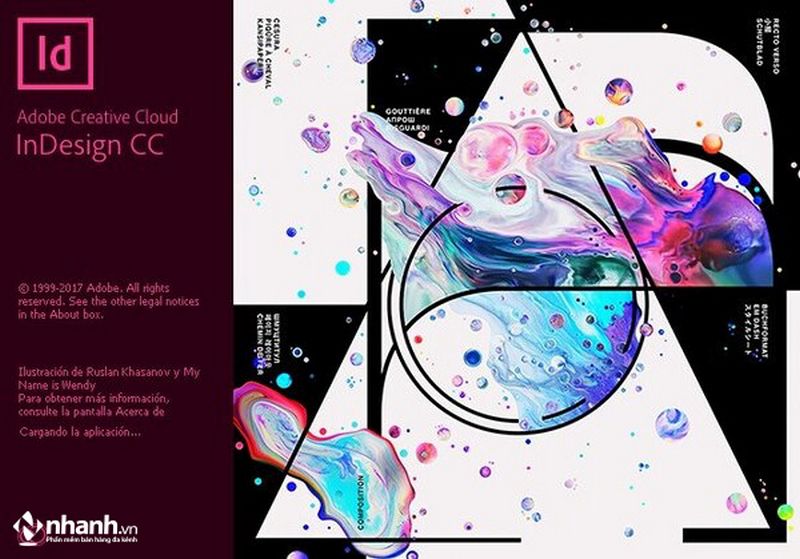
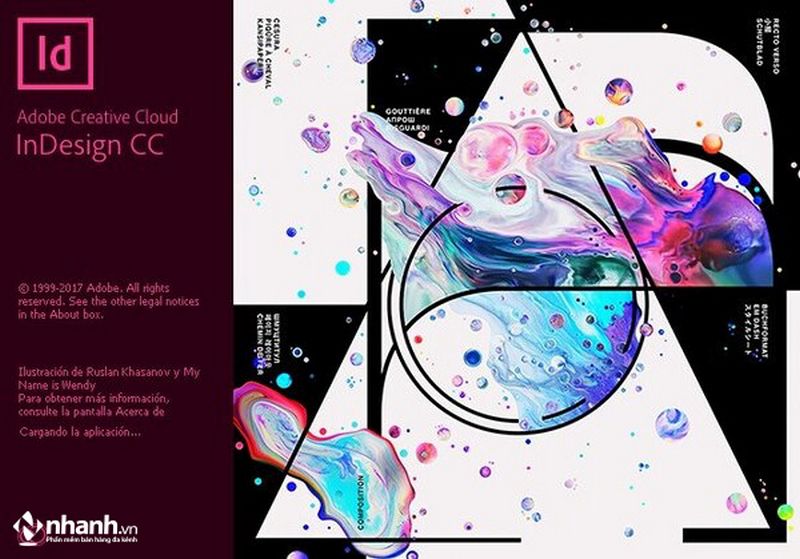
InDesign là phần mềm thiết kế hoàn hảo
1.2. Công dụng của phần mềm InDesign
- Quản lý file ảnh: Mặc dù InDesign không có khả năng chỉnh sửa ảnh như trên Adobe photoshop nhưng khi thêm ảnh vào phần mềm này, bạn có thể chỉnh sửa ảnh bằng Photoshop. Sau khi chỉnh sửa xong ảnh, phần mềm mặc định sẽ tự động cập nhật lưu file ảnh mới mà không cần phải tiến hành bất kì thao tác nào.
- Chỉnh sửa trực tiếp các file văn bản: Sử dụng phần mềm InDesign bạn có thể tùy ý thêm và tiến hành chỉnh sửa hầu hết các file văn bản có sẵn được tải lên từ DOC (WORD), .PDF, và .XLSX (EXCEL).
- Khả năng soạn thảo văn bản tối đa: Đây là một trong những tính năng nổi bật nhất của InDesign cho phép bạn soạn thảo văn bản và quản lý hiệu quả và có đầy đủ các tính năng như word.
- Phần mềm của sự sáng tạo: Phần mềm InDesign cho phép bạn thoải mái thiết kế và vẽ minh họa tùy theo ý muốn và thỏa sức sáng tạo.
- Giao diện đẹp mắt, dễ sử dụng: InDesign có giao điện đẹp, dễ sử dụng với các công cụ có cách sử dụng tương đối giống Photoshop. Vì vậy việc sử dụng phần mềm này khá dễ dàng ngay cả với những người mới bắt đầu và muốn tìm hiểu về phần mềm này.

Công dụng của phần mềm InDesign
Xem thêm:
- Top 10 phần mềm thiết kế nhà 3D đẹp nhất
- Phần mềm AI - Phần mềm thiết kế đồ họa, vẽ vector chuyên nghiệp
- Phần mềm And Design - Phần mềm thiết kế công trình hiệu quả nhất năm 2022
2. Những điểm nổi bật của phần mềm InDesign
Phần mềm InDesign hỗ trợ vẽ path và tạp layer đẹp: Tính năng nổi bật nhất của InDesign là dàn trang, thiết kế và tạo lập bố cục một cách logic và đẹp mắt. Với những thủ thuật của InDesign như: drop shadow, bevel and emboss effects,... bạn dễ dàng tự vẽ path và tạo lập những layer theo ý thích.
Khả năng thay thế văn bản hoặc giữ nguyên định dạng trong file Word: Phần mềm InDesign có khả năng giữ nguyên định dạng khi bạn sao chép trực tiếp văn bản từ Word sang InDesign, đây là tính năng mà ít phần mềm có thể đáp ứng được.
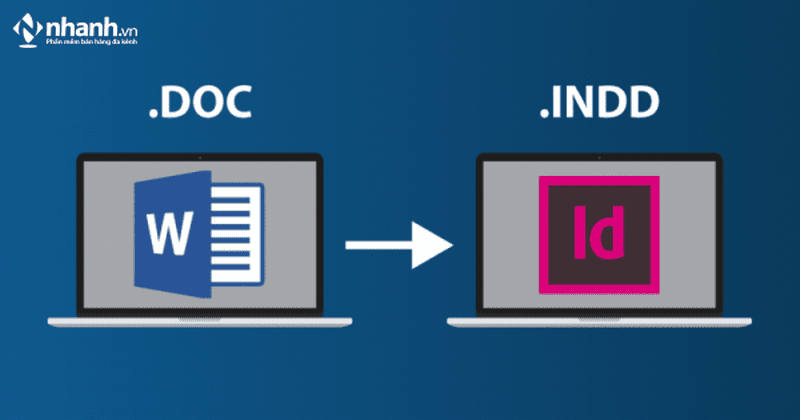
Khả năng giữ nguyên định dạng văn bản
Hệ thống ký tự đa dạng: Bạn có thể chèn các symbol hay glyph vào InDesign, đây là những ký hiệu thường bị mất khi bạn hoàn tất sao chép văn bản sang một ứng dụng khác. Tuy nhiên InDesign lại tối ưu tất cả các tính năng đó, phục vụ cho công việc của bạn trở nên năng suất và chuyên nghiệp hơn, đem lại sự thuận tiện cho công việc của bạn.
Chức năng cho phép kiểm tra font chữ, hình ảnh, màu spot: Với công cụ Preflight bạn có thể tìm ra những sai sót trước khi xuất bản ấn phẩm, in ấn giúp bạn tiết kiệm thời gian và rút ngắn các công đoạn chỉnh sửa về sau.
Chức năng bỏ gói tất cả các dữ liệu: Với chức năng Package, bạn có thể thu gọn tập hợp tất cả các dữ liệu như folder hình, folder font, file, album trong một Folder để dễ dàng gửi cho người khác hay lưu lại trong máy giúp giảm thiểu tối đa khả năng tổng hợp thiếu file.
Khả năng liên kết với các phần mềm khác như Illustrator và Photoshop: Khả năng liên kết này giúp bạn tối ưu hóa thời gian thiết kế và tiết kiệm tối đa thời gian làm việc. Bên cạnh đó InDesign cũng có một vài công cụ tương đồng với hai phần mềm trên giúp bạn thuận tiện hơn trong quá trình thiết kế.

Khả năng liên kết với các phần mềm khác
Giao diện đẹp và hệ thống phím tắt linh hoạt: Giao diện đẹp mắt và chuyên nghiệp cùng với hệ thống phím tắt có thể thay đổi linh hoạt giúp bạn thao tác nhanh hơn và tăng hiệu quả, năng suất làm việc khi sử dụng InDesign.
Có thể bạn quan tâm:
- Phần mềm AI Portable - Thiết kế đồ họa 3D đơn giản
- Phần mềm Allplan - Giải pháp BIM cho kiến trúc sư, kỹ sư xây dựng
- Tất tần tật về phần mềm Corel - khái niệm, ưu nhược điểm và cách tải phần mềm
3. Cách download InDesign đầy đủ, chi tiết nhất
3.1. Cấu hình máy tính yêu cầu
Với phiên bản mới nhất hiện nay là Adobe InDesign CC 2020 Full yêu cầu máy tính của bạn đáp ứng những điều kiện kỹ thuật dưới đây:
- Bộ xử lý Intel® Pentium® 4 hoặc AMD Athlon® 64
- Hệ điều hành: Microsoft® Windows hoặc Windows Server 2019 trở lên.
- RAM: 4 GB và 32bit
- Bộ nhớ tối thiểu 1.6GB
- Độ phân giải tối thiểu của màn hình 1024 x 768
3.2. Hướng dẫn download và cài đặt phần mềm InDesign
Bước 1: Truy cập vào link sau để download phần mềm InDesign miễn phí:
https://www.adobe.com/products/indesign/free-trial-download.html
Bước 2: Đợi hệ thống chạy download phần mềm Adobe InDesign download full về máy tính và sau đó giải nén tập tin vừa tải.
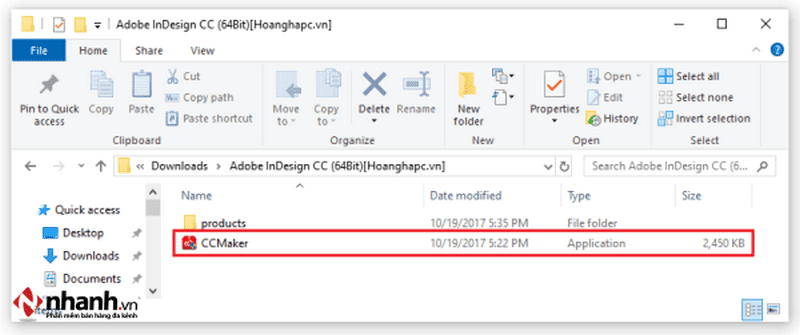
Tải phần mềm Adobe InDesign download full về máy tính và giải nén
Bước 3: Khởi động CCMarker.exe và click vào Install để bắt đầu cài đặt
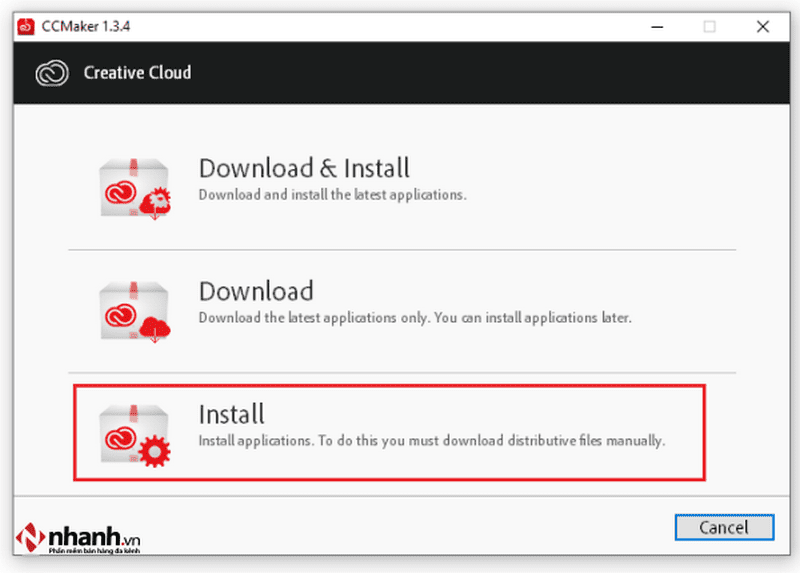
Khởi động tập tin và bắt đầu cài đặt
Đi tới mục Products và chọn driver.xml để tiếp tục cài đặt
Bước 4: Tiếp tục click vào Next để cài đặt. Một hộp thoại mới xuất hiện, tiếp tục chọn Next
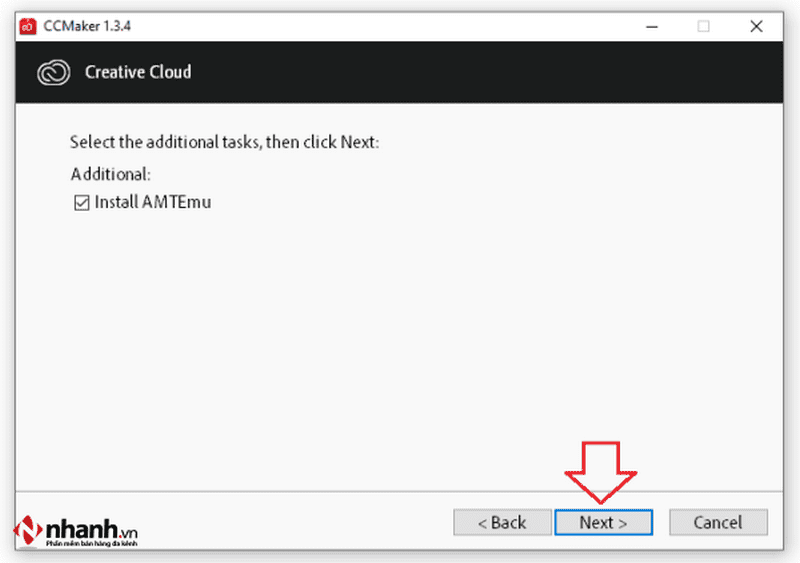
Chọn next để tiếp tục cài đặt
Bước 5: Click vào Install như hình dưới đây và chờ ít phút để quá trình cài đặt bắt đầu. Như vậy phần mềm InDesign đã được cài đặt thành công và bạn có thể sử dụng ngay từ lúc này.
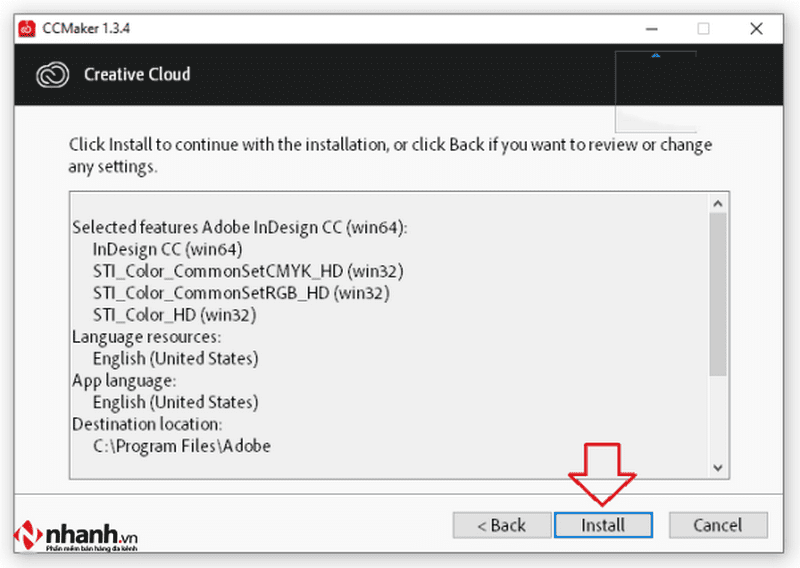
Quá trình cài đặt phần mềm hoàn thành
3.3. Hướng dẫn sử dụng phần mềm InDesign
Margins và Bleeds: Thiết lập thông tin tập tin của bạn trước khi bắt đầu thiết kế để tránh sản phẩm không được như ý muốn của bạn. Vùng thiết kế sẽ là vùng phía trong của Margins và Bleeds là vùng thiết kế phía ngoài khổ giấy.
Master Pages: Đây là công cụ giúp bạn chèn các yếu tố liên quan cùng xuất hiện trong nhiều trang khác nhau giúp bạn có thể hoàn thành công việc một cách nhanh chóng và tiết kiệm được nhiều thời gian. Đồng thời Master Pages giúp thiết kế của bạn linh hoạt và sáng tạo hơn trong nhiều phong cách khác nhau.
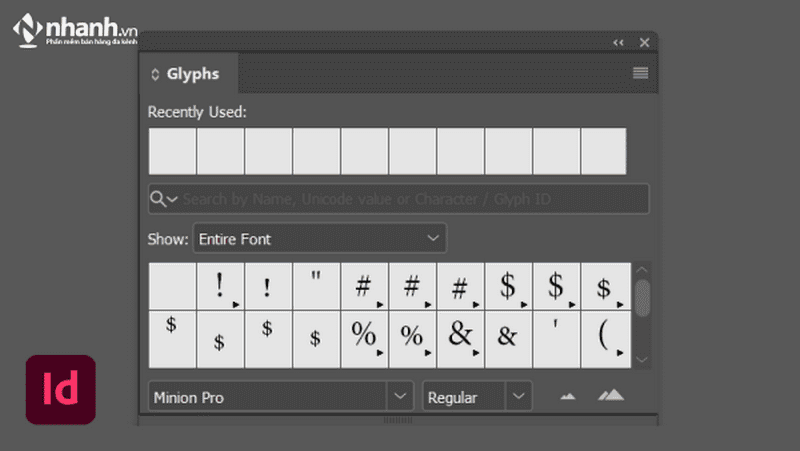
Master Pages giúp thiết kế của bạn linh hoạt và sáng tạo hơn
Frames: Text và Image hay nói cách khác là toàn bộ hình ảnh và văn bản được thiết kế sẽ nằm trong Frames. Bạn cần tạo khung văn bản bằng một hình dạng bất kì mà mình muốn.
Thay đổi kích thước nội dung trong khung: Sử dụng tổ hợp phím tắt Command + Option + Shift + E để giữ ảnh nằm vừa trong khung và tổ hợp Command + Option + Shift + C để làm đầy hình ảnh trong khung.
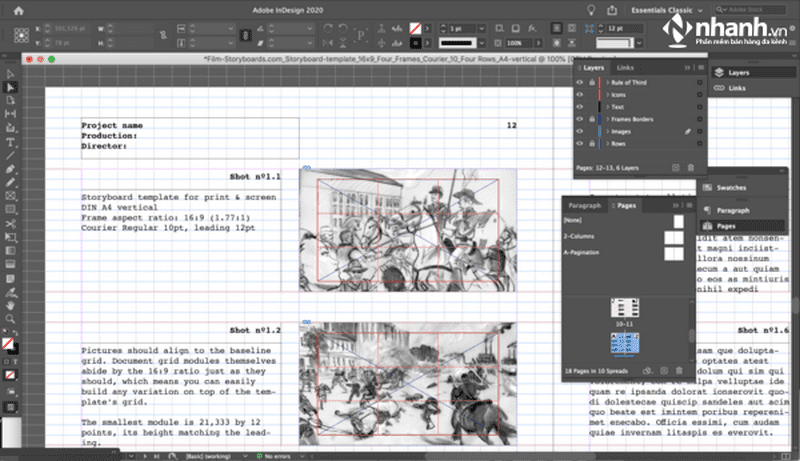
Sử dụng tổ hợp phím tắt để giữ ảnh trong khung
Chọn Frame: Trong những trường hợp Frame chồng chéo nhau thì bạn có thể sử dụng phím tắt Ctrl và nhấn vào Frame bạn cần chọn để dễ dàng di chuyển.
Định dạng ảnh: Bạn có thể để nhiều định dạng ảnh khác nhau JPEG, PNG, PICT,.. Thông thường thì các nhà thiết kế sẽ chọn định dạng EPS và TIFF để in.
Import PSD File: Khi được import vào InDesign, các file sẽ giữ được độ Opacity vốn có và bạn có thể bật tắt các layer trong PSD ngay trong InDesign mà không cần phải sử dụng bất kì sản phẩm nào khác.

Sử dụng tổ hợp phím tắt để giữ ảnh trong khung
Tham khảo thêm:
- Top 9 phần mềm thiết kế Logo đẹp nhất
- Tìm hiểu phần mềm MSWL Logo thiết kế logo đẹp mắt
- Adobe Photoshop CC - Phần mềm photoshop chuyên nghiệp
- Phần mềm Sketchup - ứng dụng thiết kế kiến trúc
Vừa rồi là những hiểu biết được chia sẻ của Nhanh.vn về phần mềm InDesign. Hi vọng qua bài viết này bạn có thêm kiến thức về phần mềm này, có thể tải về tự học và biết cách sử dụng hiệu quả các công cụ của InDesign để tạo ra cho mình những ấn phẩm đẹp và ấn tượng.





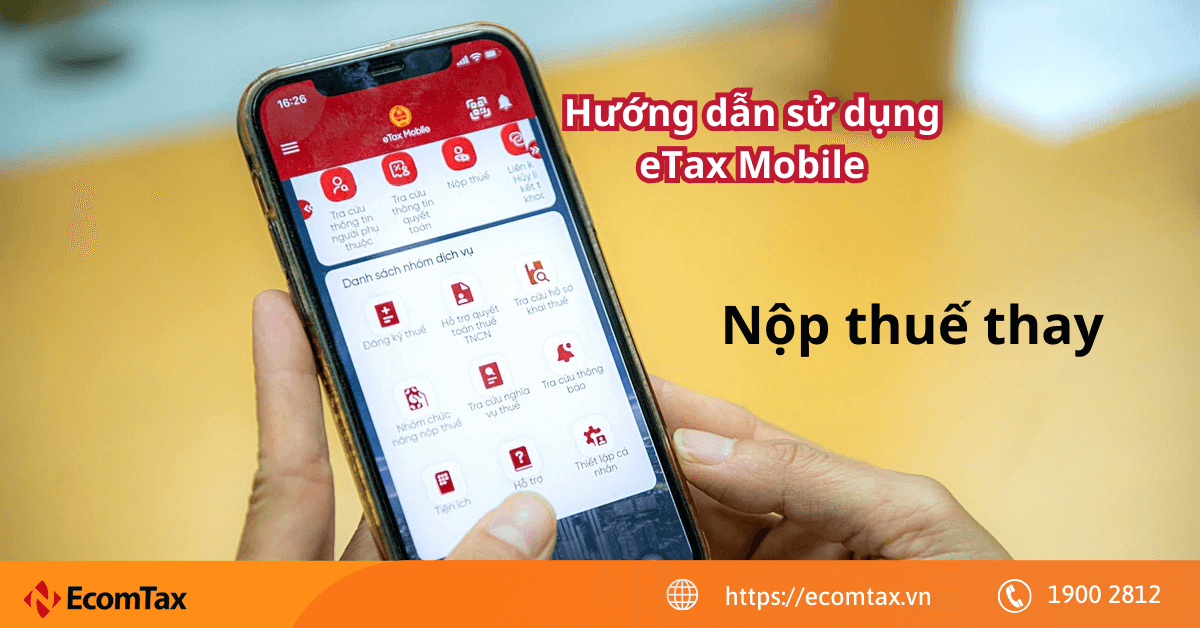
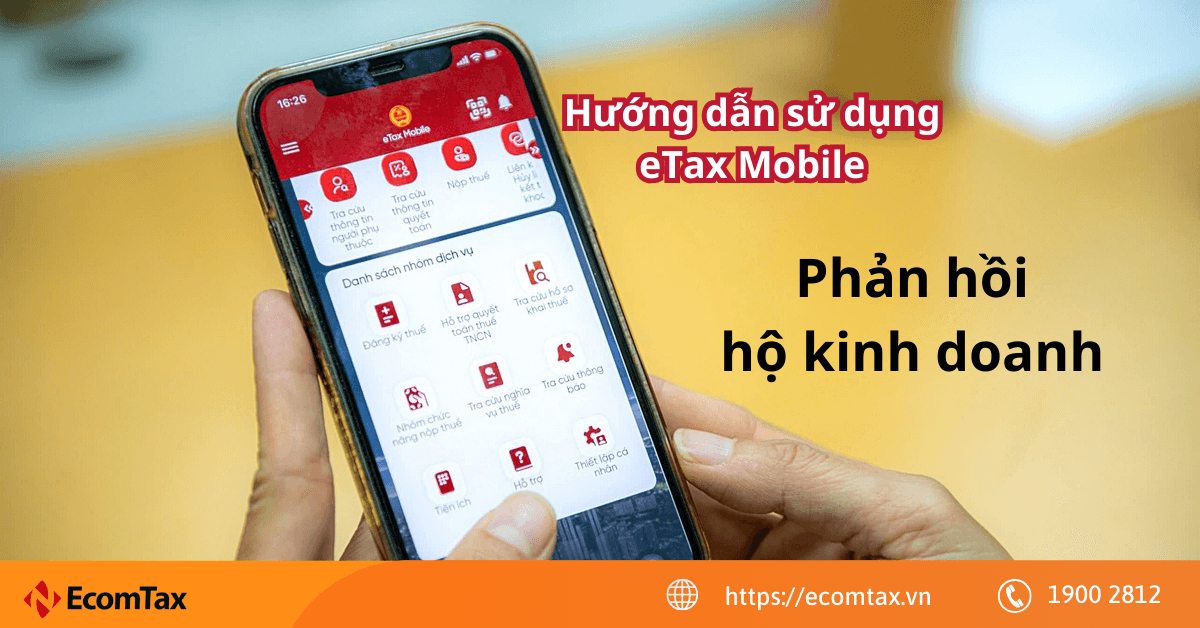
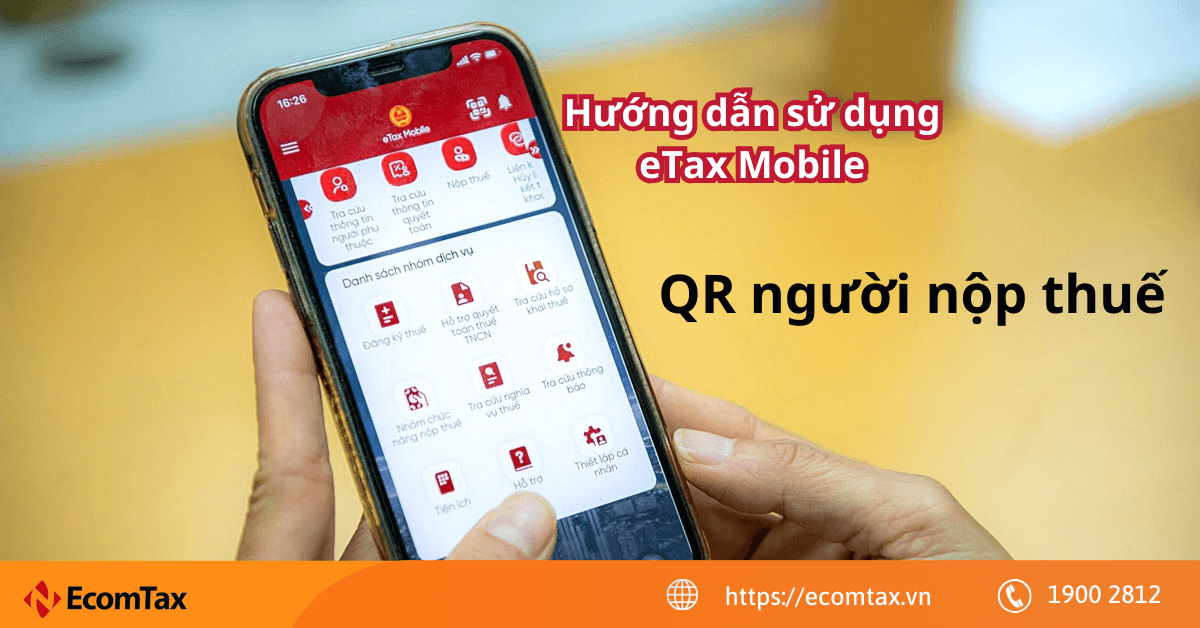



![[MỚI NHẤT] Gửi hàng qua Bưu Điện 1kg mất bao nhiêu tiền?](https://pos.nvncdn.com/4e732c-26/art/20181229_TMGL0yqkH3GPE6qbLOGx9Ds0.png?v=1673196853)


